Come negare o consentire l'accesso alla cartella Download su questo dispositivo
Le impostazioni sulla privacy di Windows 10 offrono le impostazioni del file system(File System) , che assicurano che, se non consentito, le app(Apps) non saranno in grado di accedere al file system e alle cartelle utente come documenti, immagini, video e file locali di OneDrive(OneDrive Files) . Alcune app richiedono l'accesso al file system per funzionare come previsto. In questo post, mostreremo come puoi negare o consentire l'accesso alla cartella Download .(Downloads)
Nega(Deny) o Consenti(Allow) l'accesso alla cartella Download su questo dispositivo(Downloads)
Tutti gli utenti in Windows hanno accesso alle loro cartelle personali, ma le applicazioni devono richiedere questo accesso e puoi scegliere di consentire o negare la richiesta. Quando le app ottengono la stessa autorizzazione dei loro utenti, consentirà loro di gestire file e cartelle al loro interno. Se dai l'autorizzazione all'app ma cambi idea in seguito, è possibile disattivare l'accesso al File System .
Nella versione precedente di Windows , c'era un'impostazione dedicata per la cartella Download(Downloads) insieme a Documenti(Documents) , Immagini(Pictures) , Video(Videos) . È cambiato e se vuoi negare o consentire l'accesso alla cartella dei download, dovrai gestirla tramite il File System .
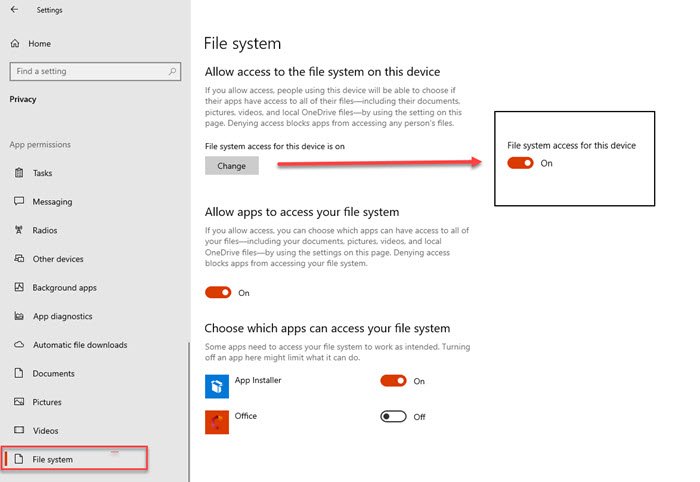
Per consentire o bloccare l'accesso al file system per un'app e un servizio specifici
- Apri le impostazioni di Windows (Win + I)
- Vai su Privacy > File system.
- Fare clic(Click) sul pulsante Modifica e attivare l'accesso al (Change)file system per il dispositivo.
- Quindi, in Consenti alle app(Allow Apps) di accedere al tuo file system, attiva l'accesso alle app.
- Infine, scegli quali app possono accedere al tuo file system.
Puoi scegliere le singole app e i servizi per i quali desideri consentire o bloccare l'accesso al file system e modificare le impostazioni su Attivato o Disattivato(Off) .
Per negare l'accesso al file system per la maggior parte delle app.
Torna alla sezione File System . Per disattivare completamente l'accesso, disattiva(Toggle) le impostazioni globali, ma se desideri disattivarle individualmente, puoi scegliere di farlo in base all'app.
Perché alcune app e alcuni software non vengono visualizzati nelle impostazioni della privacy di accesso al file system?
Tutte le app installate al di fuori di Microsoft Store non verranno visualizzate nell'elenco. Se scarichi un programma da Internet o lo installi da USB o DVD , non sarà visibile qui. Inoltre, non sono interessati dall'impostazione Consenti alle app di accedere al tuo file system(Allow apps access your file system ) .
Nota:(Note:) se stai tentando di configurarlo su un dispositivo connesso alla tua soluzione alternativa, potresti non essere in grado di gestirlo. Verrà visualizzato un messaggio che ti informa che "Alcune impostazioni sono gestite dalla tua organizzazione" nella parte superiore della pagina delle impostazioni del file system.
Nessuna delle app può salvare file nella cartella Download(Downloads Folder) ?
Se ti stai chiedendo se lo stesso può essere applicato ad altri programmi, allora ecco il problema. Le applicazioni vengono eseguite utilizzando la stessa autorizzazione dell'Utente(User) . Quindi sarà impossibile controllare qualsiasi cosa al di fuori di Microsoft Store per negare o consentire l'accesso a una cartella specifica. Tuttavia, se non sei in grado di salvare nulla nella cartella dei download, potrebbe essere a causa dell'autorizzazione di accesso alla cartella. Ecco come verificarlo e risolverlo.
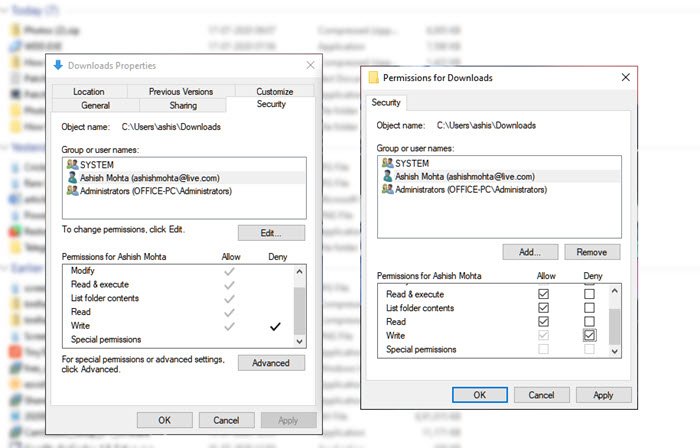
Fare clic con il pulsante destro del mouse(Right-click) sulla cartella Download e selezionare (Downloads)Proprietà(Properties) . Passa alla scheda Sicurezza(Security) e seleziona l'account utente o l'account di sistema. Quando passi da un utente(User) all'altro, rivelerà l'autorizzazione per quell'utente . Se l' autorizzazione di scrittura( Write permission) per la cartella è impostata su Nega, è necessario consentirla.
- Selezionare l' utente(User) , quindi fare clic sul pulsante Modifica(Edit)
- Nella finestra Autorizzazioni , seleziona di nuovo l' (Permissions)utente(User) , quindi deseleziona la casella accanto a Scrivi(Write) sotto la colonna Nega(Deny Column) .
- Fare clic(Click) sul pulsante Applica(Apply) , quindi fare clic sul pulsante Ok.
Ora, se tu o qualsiasi applicazione scrivete nella cartella, non dovrebbe avere problemi con essa.
Spero che il post sia stato in grado di chiarire perché potresti avere un problema con la scrittura o il salvataggio di file nella cartella Download(Downloads folder) e sei riuscito a consentire o negare l'accesso alla cartella Download(Downloads) su questo dispositivo
Related posts
Twitter Privacy Settings: Suggerimenti per Protect & Secure Privacy su Twitter
Come cambiare Default Print Settings in Google Chrome
Come gestire lo Data Usage Limit su Windows 10
Skype Privacy Settings, Groups and Video Calls
Scegli dove ottenere l'opzione APPS disattivata in contesti Windows 10
Come disattivare Find mia Device option in Windows 10 Impostazioni
Come configurare e gestire Cortana Settings in Windows 10
Attiva, Disable, Uninstall Mixed Reality; Connect Desktop Microphone
Come cambiare Mouse Settings in Windows 10
Privacy and Security Settings in Edge browser su Windows 10
Come Create and Manage Storage Spaces da Windows 10 Impostazioni
Come cambiare Purchase Sign-in Settings per la Microsoft Store and Xbox
Come resettare Microsoft Paint Settings, Position, Size a default
Gestire Windows 10 Privacy Settings con Debotnet
OneDrive Activity Center ora ospita lo Settings and Pause menus
Come usare Xbox Family Settings app
Windows Security Impostazioni in Windows 10
Microsoft OneDrive Privacy Settings and Policy spiegato
Come aprire e utilizzare Windows 10 Impostazioni
Attiva o disattivare le impostazioni quando Mixed Reality Portal è in esecuzione
